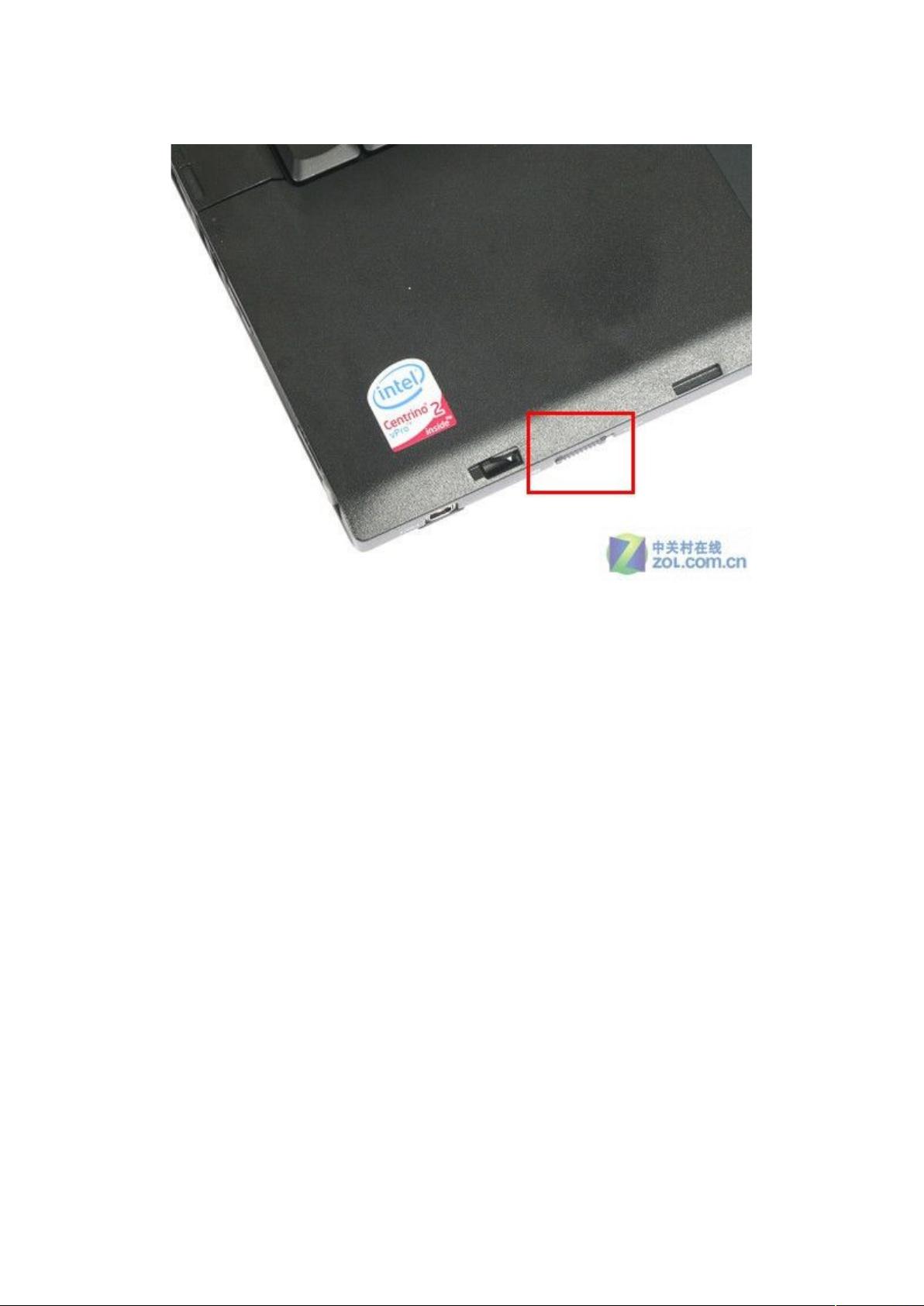无线路由器桥接设置与老无线网卡升级指南
需积分: 10 76 浏览量
更新于2024-07-28
收藏 1.53MB DOC 举报
"这篇文档汇总了关于无线路由器的常见问题及其解决方案,主要涉及无线桥接(WDS)的设置和老款无线网卡对加密协议的兼容性问题。"
在无线路由器领域,桥接(Wireless Distribution System, WDS)是一项重要的功能,允许两台或多台无线路由器之间建立无线连接,从而扩展无线网络的覆盖范围。当用户需要在家中或办公室的不同位置增强无线信号时,无线桥接是一个实用的解决方案。在实施WDS时,确保路由器的兼容性至关重要。文中提到,使用同一品牌的路由器可以避免兼容性问题,同时路由器必须支持WDS功能。
设置无线桥接的步骤大致如下:
1. 将一台路由器(A)设为主路由器并连接至Internet,选择WEP加密模式,因为WPA或WPA2可能导致桥接失败。信道应固定在非重叠的频道,如1、3、6或11。
2. 在A路由器上开启WDS功能,并记录其MAC地址。
3. 对于第二台路由器(B),配置相同的SSID,采用相同的加密方式和信道,且IP地址需在同一网段内,关闭DHCP服务。
4. 在B路由器上开启WDS,输入A路由器的MAC地址,完成配置。
另一个常见问题是老款无线网卡不支持新的加密协议,例如Intel PRO/Wireless 2100系列,它仅支持IEEE 802.11b标准和WEP加密,不支持WPA或WPA2。这导致了在尝试连接WPA或WPA2加密的无线网络时遇到困难。为解决此问题,用户可以暂时降低加密级别,如改为WEP,但这会降低网络安全性。长期的解决方案是升级笔记本的无线网卡,选择支持IEEE 802.11a/b/g/n标准的无线网卡,这些网卡通常会支持WEP、WPA、WPA2等多种加密协议,确保与当前主流的无线网络标准兼容。
通过了解这些知识点,用户可以更好地解决在使用无线路由器时遇到的问题,无论是扩展网络覆盖范围还是确保旧设备能接入安全的无线网络。
2010-03-24 上传
2009-06-18 上传
2022-03-13 上传
2021-10-09 上传
2021-10-09 上传
2010-09-27 上传
2021-10-08 上传
2019-03-06 上传
淡水咸鱼
- 粉丝: 0
- 资源: 1
最新资源
- MATLAB新功能:Multi-frame ViewRGB制作彩色图阴影
- XKCD Substitutions 3-crx插件:创新的网页文字替换工具
- Python实现8位等离子效果开源项目plasma.py解读
- 维护商店移动应用:基于PhoneGap的移动API应用
- Laravel-Admin的Redis Manager扩展使用教程
- Jekyll代理主题使用指南及文件结构解析
- cPanel中PHP多版本插件的安装与配置指南
- 深入探讨React和Typescript在Alias kopio游戏中的应用
- node.js OSC服务器实现:Gibber消息转换技术解析
- 体验最新升级版的mdbootstrap pro 6.1.0组件库
- 超市盘点过机系统实现与delphi应用
- Boogle: 探索 Python 编程的 Boggle 仿制品
- C++实现的Physics2D简易2D物理模拟
- 傅里叶级数在分数阶微分积分计算中的应用与实现
- Windows Phone与PhoneGap应用隔离存储文件访问方法
- iso8601-interval-recurrence:掌握ISO8601日期范围与重复间隔检查